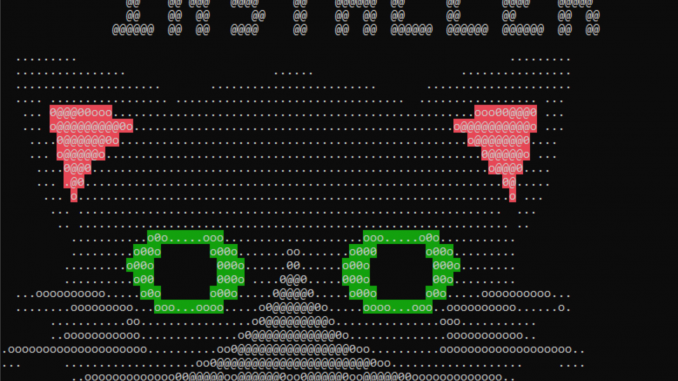
In diesem einfachen Tutorial wird erklärt, wie man MEDICAT USB installieren kann. Diese Anleitung ist für Windows gedacht, unter Linux funktioniert das ganze jedoch relativ ähnlich. MEDICAT USB verwendet im Hintergrund Ventoy. Ventoy eignet sich ebenfalls hervorragend, um einen USB Multiboot Stick zu erstellen.
Falls Sie Probleme beim Ausführen des Setups haben, empfiehlt es sich die Antivirus SOftware temporär auszuschalten.
1. Medicat USB herunterladen
Als erstens müssen Sie den MEDICAT USB Installer herunterladen. Sie finden diesen Download hier.
2. Medicat USB installieren Anleitung – Installer starten
Zuerst starten Sie das Script. Falls es eine Sicherheitswarnung gibt, klicken Sie auf Weitere Informationen und führen es trotzdem aus.
3. Bestätigen
Bestätigen Sie und geben Sie Administratorrechte.
Wählen Sie nun die Sprache.
Anschliessend Sehen sie die medicat USB cat bestätigen sie mit einer beliebigen Taste.
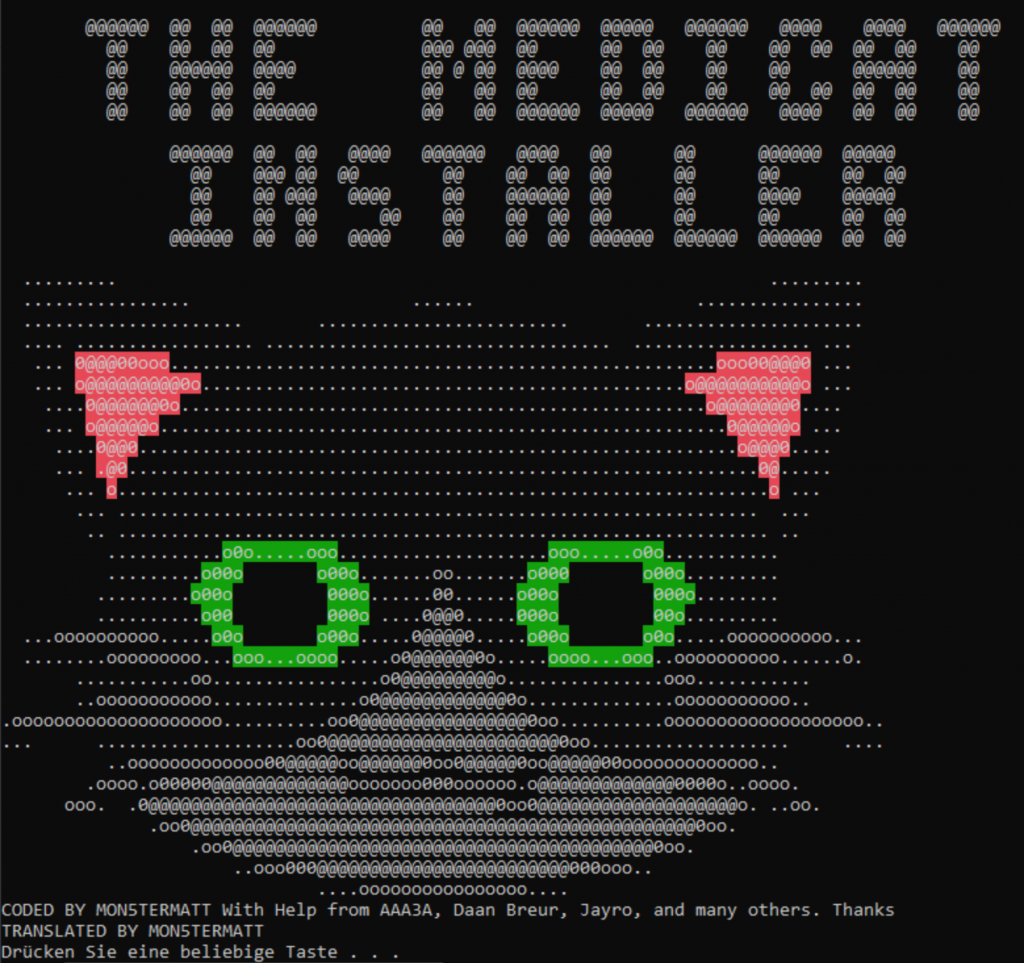
4. Medicat USB installieren
Wäheln Sie Install Medicat.
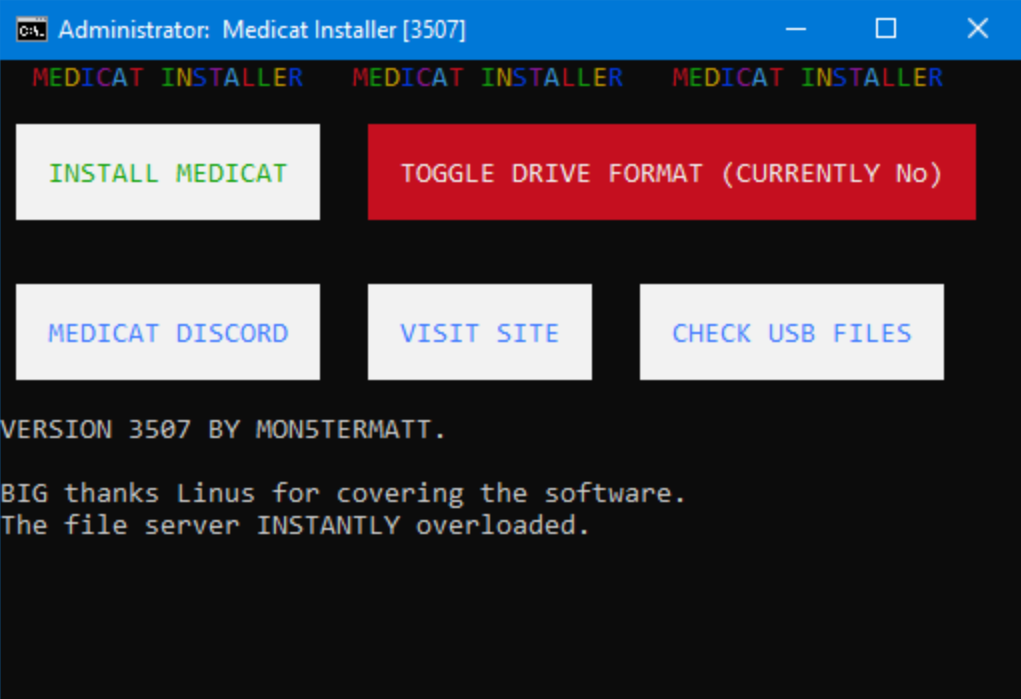
5. Disk wählen
Nun wählen Sie die Disk aus.
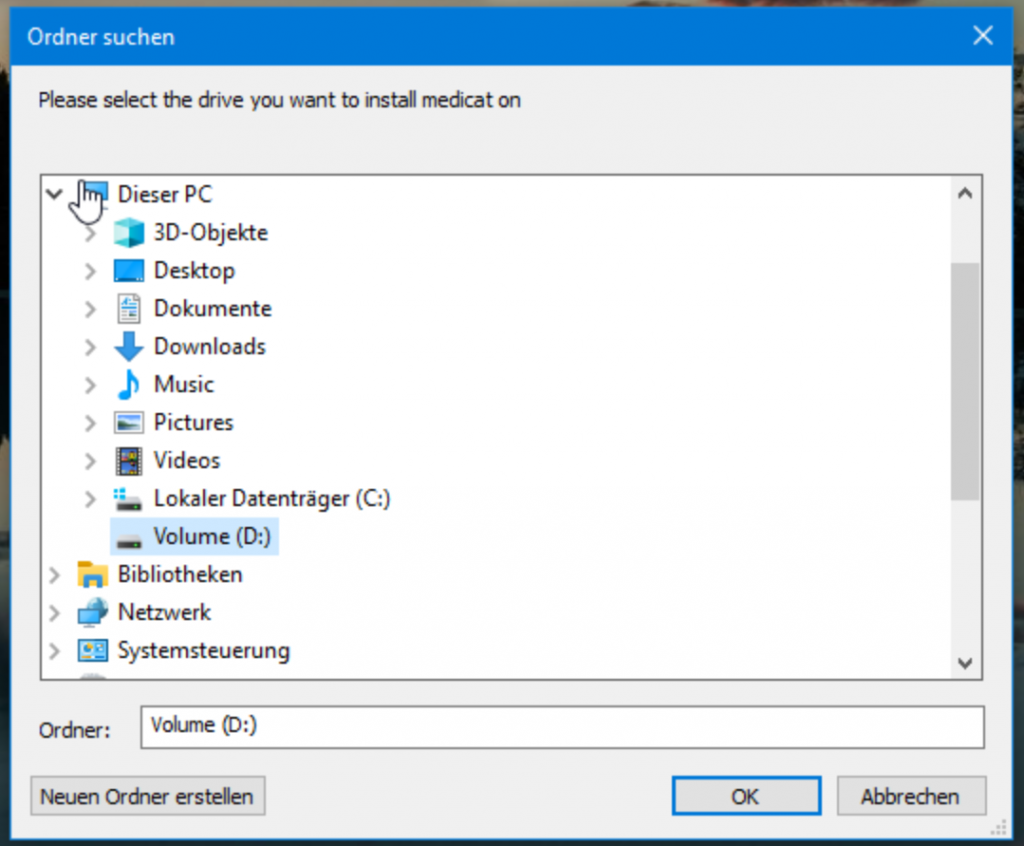
Geben Sie den Laufwerksbuchstaben ein um zu bestätigen.
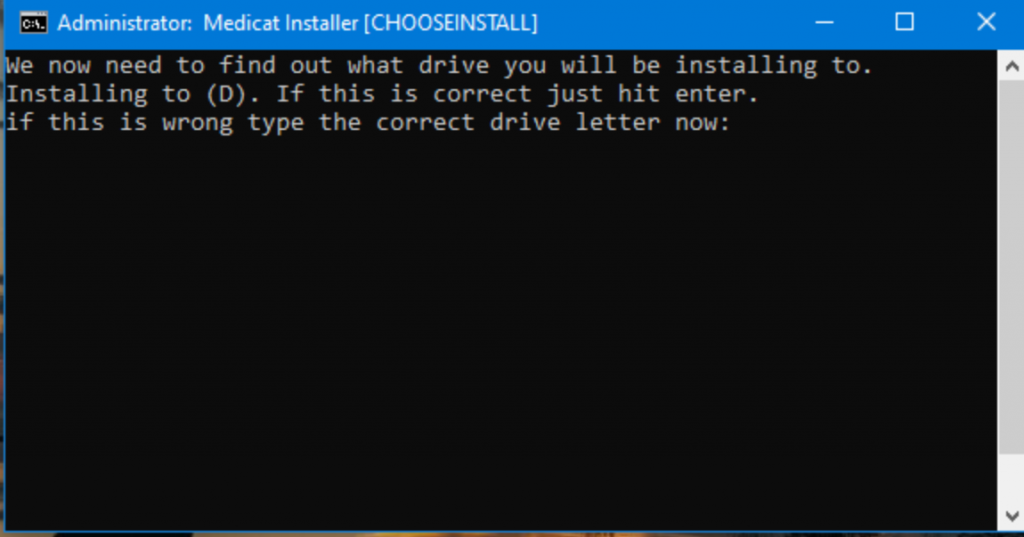
6. Partitionsstil GPT wählen
Wählen Sie GPT, wenn sie keine alten PC’s verwenden.
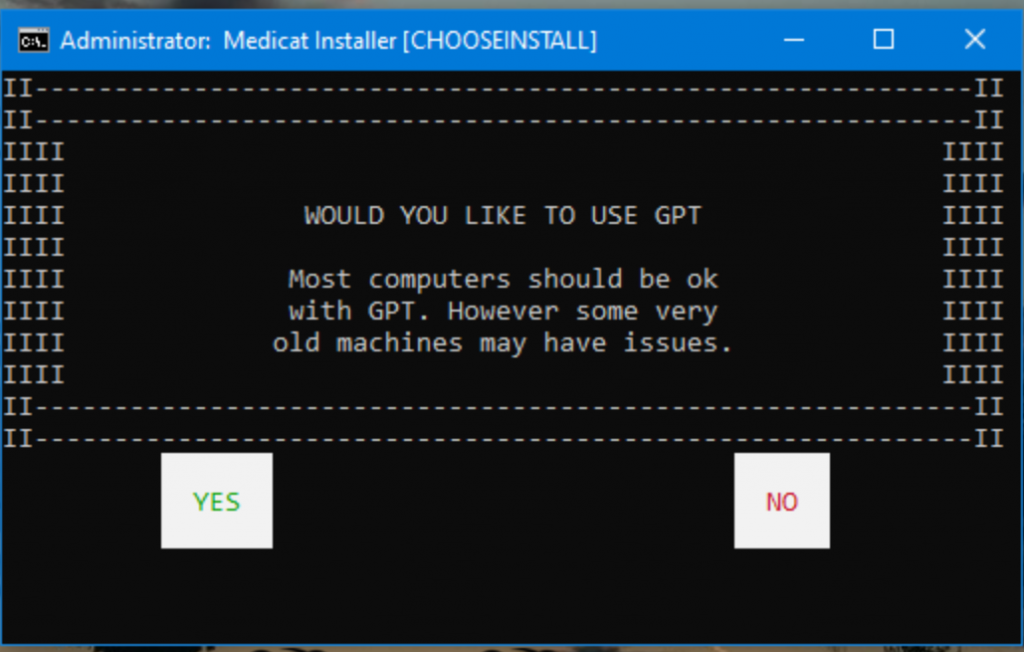
7. Medicat USB Secure boot
Secure boot bestätigen Sie nun mit Yes.
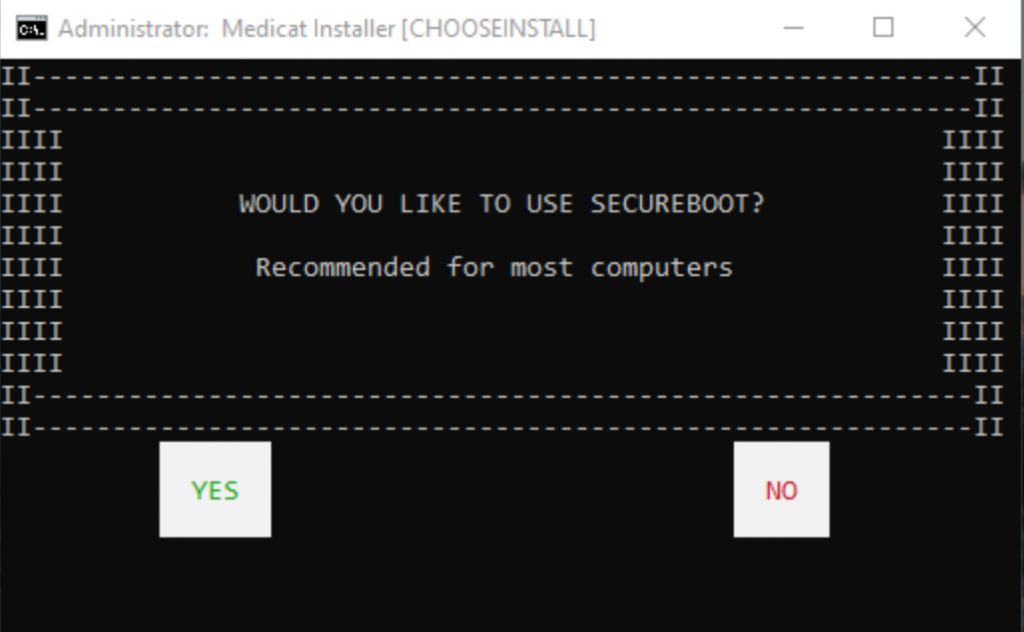
8. Medicat USB Dateien herunterladen
Yes drücken um Medicat USB Dateien herunterladen, wenn Sie dies nicht schon erledigt haben.
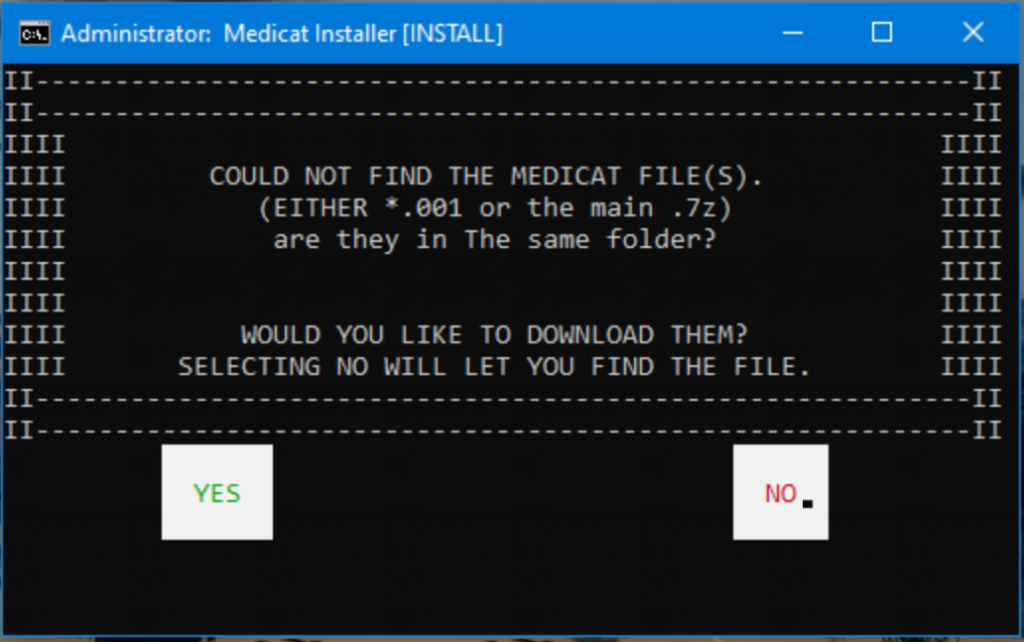
Wählen Sie zum downloaden CDN aus, da der download über CDN tendenziell zu weniger Problemen führt.
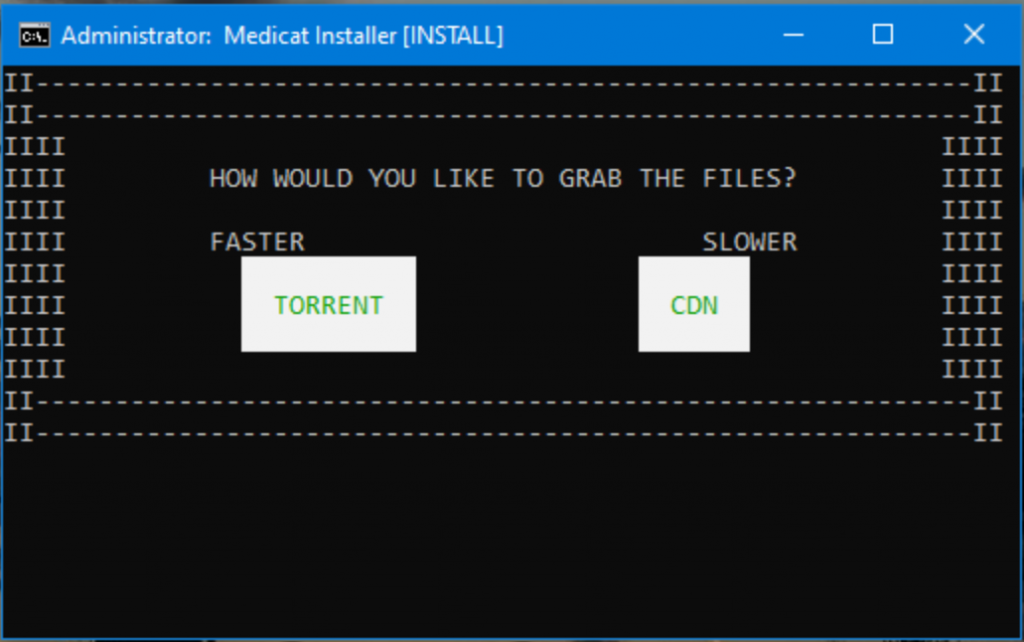
Anschliessend werden die Dateien automatisch entpackt und auf die Ventoy Disk kopiert
9. MEDICAT USB Installation abschliessen
Nun ist die Installation fertig, drücken Sie eine beliebige Taste.
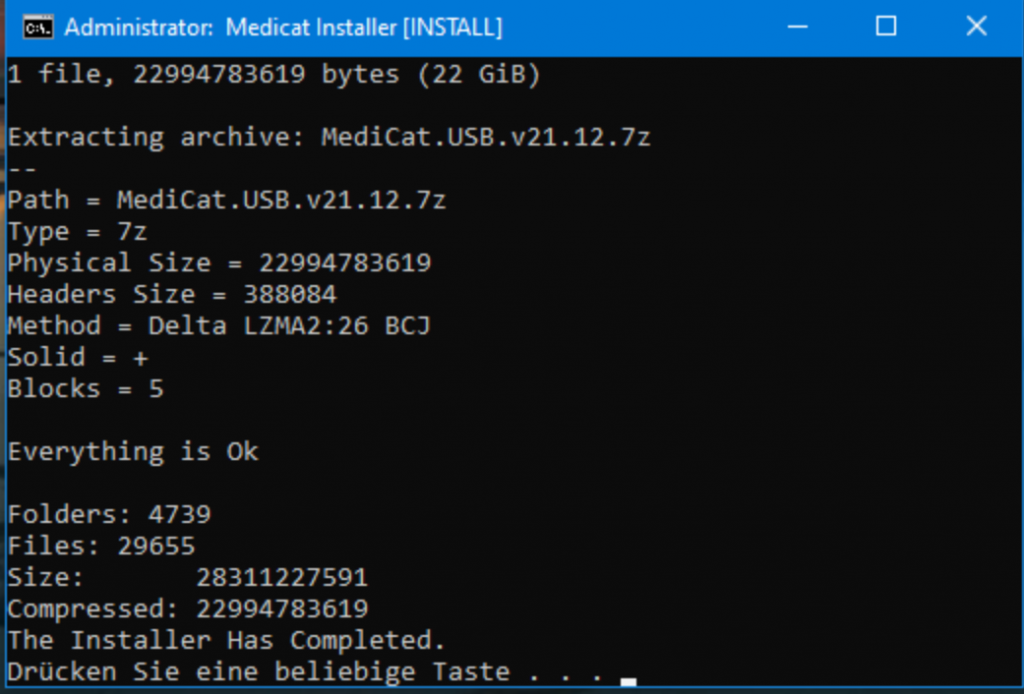
Sie können finden nun MEDICAT USB auf dem USB-Stick und können MEDICAT USB nun schon starten.
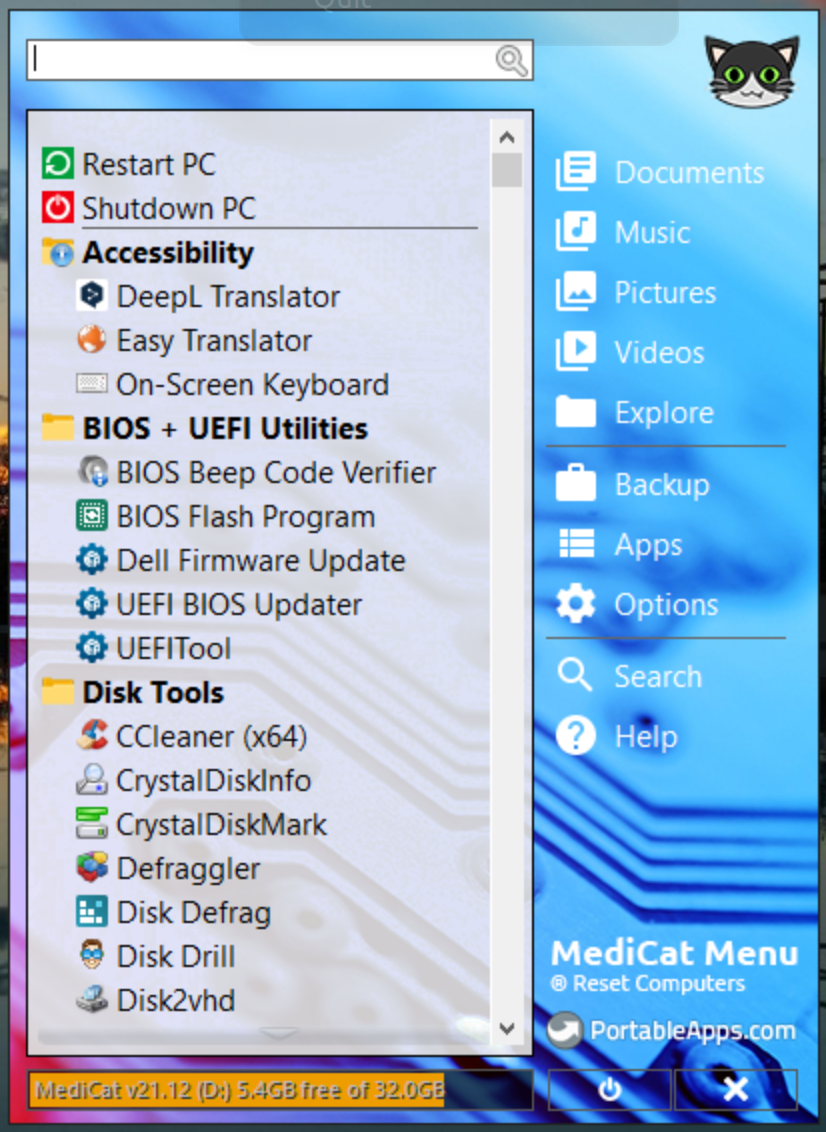
HI,
Gutes Tutorial. Genauso habe ich es gemacht. Aber ausser diesem PortableApps-Menü (und diesen Apps) und einigen kopierten ISOs auf meinem 64GB-Stick funktioniert nichts. Ich kann von diesem Stick nicht booten.
Weit du warum das so ist?
Hallo
Hast schonmal versucht auf einem anderen PC vom Stick zu booten?
Ansonsten mal versuchen oder schauen, ob die BIOS Einstellungen dies überhaupt zulassen.
Lieber Gruss Ramon
ud40ph
2b5ia9
l2u110